
Verwalten von Familienfreigabeeinstellungen
Die Familienfreigabe kann von bis zu fünf Familienmitgliedern genutzt werden, um Abonnements, Käufe, Fotos, Fotoalben, einen Kalender und mehr zu teilen, ohne die Apple Accounts der anderen Familienmitgliedern zu teilen. Wenn du einen iCloud-Speicherplan mit Familienfreigabe nutzt, bleiben Dateien und Dokumente jeder Person privat, während die Menge des von den einzelnen Personen in Anspruch genommenen Speicherplatzes für alle Mitglieder sichtbar ist.
Überprüfe, ob du Teil einer Familienfreigabegruppe bist. Wähle dazu „Einstellungen“ ![]() > [dein Name] und dann den Bereich „Familienfreigabe“. Wenn „Familienfreigabe einrichten“ angezeigt wird, verwendest du die Familienfreigabe nicht mit diesem Apple Account. Wenn du das Symbol „Familienfreigabe“ siehst, kannst du auf es tippen, um deine Familienmitglieder und ihre Rollen zu sehen.
> [dein Name] und dann den Bereich „Familienfreigabe“. Wenn „Familienfreigabe einrichten“ angezeigt wird, verwendest du die Familienfreigabe nicht mit diesem Apple Account. Wenn du das Symbol „Familienfreigabe“ siehst, kannst du auf es tippen, um deine Familienmitglieder und ihre Rollen zu sehen.
Schnelle Tipps:
Überprüfe, ob du Teil einer Familienfreigabegruppe bist. Wähle dazu „Einstellungen“
 und suche unter deinem Namen nach dem Wort „Familie“.
und suche unter deinem Namen nach dem Wort „Familie“.Weitere Informationen zur Überprüfung, wie die Familienfreigabe beendet werden kann, findest du unter Familienfreigabe auf dem iPhone oder iPad mit iOS 17 oder iPadOS 17 (oder älter) beenden und Familienfreigabe auf dem Mac beenden.
Weitere Informationen zum Verlassen einer Familie findest du in den zwei Aufgaben unter Familienfreigabegruppe auf dem iPhone oder iPad mit iOS 17 oder iPadOS 17 (oder älter) verlassen und Eine Familienfreigabegruppe auf dem Mac verlassen.
Weitere Informationen zum Entfernen von Familienmitgliedern findest du in den zwei Aufgaben unter Mitglieder aus einer Familienfreigabegruppe auf dem iPhone oder iPad mit iOS 17 oder iPadOS 17 (oder älter) entfernen und Mitglieder auf dem Mac aus einer Familiengruppe entfernen.

Tipps und Informationen: Wenn du eine der folgenden Aufgaben anzeigen möchtest, wähle die Plustaste ![]() neben dem Titel aus.
neben dem Titel aus.
Wer kann eine Familienfreigabegruppe verlassen?
Die Fähigkeit eine Familienfreigabegruppe zu ändern oder zu verlassen variiert.
Organisator:innen können eine Familienfreigabegruppe verlassen, indem sie die Familienfreigabe deaktivieren. Wenn die Familienfreigabe deaktiviert wird, werden alle Familienmitglieder gleichzeitig aus der Familiengruppe entfernt. Wenn Kinder unter 13 Jahren Teile der Familiengruppe sind, muss der:die Organisator:in sie zu einer anderen Familienfreigabegruppe bewegen. Familienmitglieder haben keinen Zugriff mehr auf Abonnements, Käufe und andere Dienste, die durch die Familienfreigabe aktiviert werden.
Alle Familienmitglieder, die älter als 13 Jahre sind, können sich selbst jederzeit aus einer Familiengruppe entfernen. Wähle einfach deinen Namen aus und wähle dann „Familie verlassen“. Du kannst dich auch bei der Apple Account-Website anmelden und „Account entfernen“ im Bereich „Familienfreigabe“ auswählen.
Aus Sicherheitsgründen können sich Kinder (unter 13 Jahre) nicht aus einer Familie entfernen und die Freigabe von Informationen wie der Bildschirmzeit nicht ohne Eingabe des Bildschirmzeit-Codes beenden. Organisator:innen können auf geteilte Inhalte auf deinem Gerät zugreifen – darunter geteilte Fotoalben und geteilte Kalender – und deine Bildschirmzeit-Aktivitäten einsehen.
Arten von Mitgliedern in einer Familienfreigabegruppe
Mitglieder einer Familienfreigabegruppe können je nach Alter verschiedene Rollen haben.
Hinweis: Das Alter, in dem eine Person als Erwachsener bzw. als Kind gilt, ist je nach Land oder Region unterschiedlich.
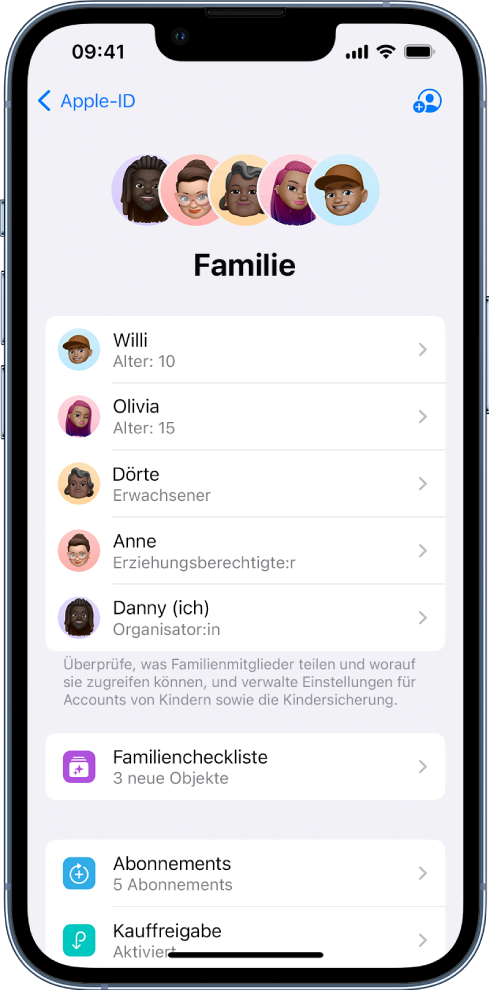
Wenn du deinen Familienfreigabestatus ändern möchtest, ist es empfehlenswert, die Funktionen der verschiedenen Rollen in einer Familienfreigabegruppe zu kennen.
Organisator:in: Eine erwachsene Person, die eine Familienfreigabegruppe einrichtet. Organisator:innen können Familienmitglieder einladen und entfernen und die Gruppe auflösen.
Erwachsene:r: Ein Mitglied einer Familienfreigabegruppe im Alter von mindestens 18 Jahren.
Erziehungsberechtigte:r: Ein erwachsenes Familienmitglied der Familienfreigabegruppe, das an der Verwaltung der Kindersicherung für Kinder in der Gruppe teilnehmen kann. Wenn der:die Organisator:in eine erwachsene Person zur Familienfreigabegruppe hinzufügt, kann diese Person als Elternteil oder erziehungsberechtigte Person gekennzeichnet werden.
Kind oder Teen: Ein Mitglied einer Familienfreigabegruppe, das unter 18 Jahre alt ist. Organisator:innen, Eltern oder Erziehungsberechtigte können einen Apple Account für Kinder erstellen, die zu jung sind, um diesen selber zu erstellen.
In deinem Haushalt wählt eine erwachsene Person, die als Familienorganisator:in festgelegt wurde, die Funktionen aus, die die Familie teilt, und kann bis zu fünf weitere Mitglieder einladen. Nachdem die Einladungen angenommen wurde, wird die Familienfreigabe auf allen Geräten automatisch eingerichtet – darunter auch ein geteilter Kalender und ein geteiltes Fotoalbum. Der:die Familienorganisator:in kann alle Personen, die einen Apple Account haben, zur Familie hinzufügen und alle Personen ab 13 Jahren aus der Familiengruppe entfernen.
Was passiert, wenn du eine Familienfreigabegruppe verlässt
Wenn ein Mitglied aus der Familienfreigabegruppe entfernt wird oder sie verlässt, behält es die Käufe, die mit der geteilten Kreditkarte getätigt wurden, verliert aber sofort den Zugriff auf andere Objekte, die von den Familienmitgliedern geteilt werden:
Die Gerätestandorte von ehemaligen Familienmitgliedern werden nicht mehr in der App „Wo ist?“ auf iCloud.com oder auf deinen Mac, iPhone oder iPad angezeigt.
Die Objekte ehemaliger Familienmitglieder werden nicht mehr im Bereich „Käufe“ im iTunes Store, App Store und in Apple Books angezeigt.
Früher geladene Musiktitel, Filme, TV-Sendungen, Bücher und Apps können nicht mehr genutzt werden, wenn sie ursprünglich von einer anderen Person gekauft wurden. Ehemalige Familienmitglieder können diese aus deiner Sammlung geladenen Inhalte nicht mehr nutzen.
In-App-Käufe sind nicht mehr verfügbar, wenn du sie in einer App gekauft hast, die ursprünglich von einer anderen Person gekauft wurde. Du kannst diese In-App-Käufe wieder nutzen, wenn du die entsprechende App kaufst.
Familienfreigabegruppe auf dem iPhone oder iPad mit iOS 18 oder iPadOS 18 (oder neuer) verlassen
Wenn du über 13 Jahre alt und Mitglied einer Familienfreigabegruppe bist:
Wähle „Einstellungen“
 > „Familie“ unter „[dein Name]“.
> „Familie“ unter „[dein Name]“.Tippe auf „[dein Name]“ und tippe auf „Nutzung der Familienfreigabe beenden“.
Familienfreigabegruppe auf dem iPhone oder iPad mit iOS 17 oder iPadOS 17 (oder älter) verlassen
Wenn du über 13 Jahre alt und Mitglied einer Familienfreigabegruppe bist:
Wähle „Einstellungen“
 > „[dein Name]“ > „Familienfreigabe“.
> „[dein Name]“ > „Familienfreigabe“.Tippe auf „[dein Name]“ und tippe auf „Nutzung der Familienfreigabe beenden“.
Eine Familienfreigabegruppe auf dem Mac verlassen
Wenn du über 13 Jahre alt und Mitglied einer Familienfreigabegruppe bist:
Führe einen der folgenden Schritte aus:
Auf einem Mac mit macOS 15 oder neuer: Wähle Menü „Apple“
 , wähle „Systemeinstellungen“ und klicke unter „[dein Name]“ auf „Familie“.
, wähle „Systemeinstellungen“ und klicke unter „[dein Name]“ auf „Familie“.Auf einem Mac mit macOS 13 oder macOS 14: Wähle Menü „Apple“
 , wähle „Systemeinstellungen“, klicke auf „Familienfreigabe“
, wähle „Systemeinstellungen“, klicke auf „Familienfreigabe“  und wähle „Familienfreigabe“ in der Seitenleiste.
und wähle „Familienfreigabe“ in der Seitenleiste.Auf einem Mac mit macOS 12 oder älter: Wähle Menü „Apple“
 , wähle „Systemeinstellungen“, klicke auf „Familienfreigabe“
, wähle „Systemeinstellungen“, klicke auf „Familienfreigabe“  und wähle „Familienfreigabe“.
und wähle „Familienfreigabe“.
Klicke in der Liste der Familienmitglieder auf deinen Namen oder auf „Details“ neben deinem Namen, klicke auf „Nutzung der Familienfreigabe beenden“ und befolge die Anleitung auf dem Bildschirm.
Klicke auf „Fertig“.
Familienfreigabe auf dem iPhone oder iPad mit iOS 18 oder iPadOS 18 (oder neuer) beenden
Du musst der:die Familienorganisator:in sein, um die Familienfreigabe zu beenden.
Wähle „Einstellungen“
 > „Familie“ unter „[dein Name]“.
> „Familie“ unter „[dein Name]“.Tippe auf deinen Namen und tippe dann auf „Nutzung der Familienfreigabe beenden“.
Familienfreigabe auf dem iPhone oder iPad mit iOS 17 oder iPadOS 17 (oder älter) beenden
Du musst der:die Familienorganisator:in sein, um die Familienfreigabe zu beenden.
Wähle „Einstellungen“
 > „[dein Name]“ > „Familienfreigabe“.
> „[dein Name]“ > „Familienfreigabe“.Tippe auf deinen Namen und tippe dann auf „Nutzung der Familienfreigabe beenden“.
Familienfreigabe auf dem Mac beenden
Um die Familienfreigabe zu beenden, musst du:
Organisator:in der Familie sein.
Accounts von Kindern in eine andere Familie übertragen.
Führe einen der folgenden Schritte aus:
Auf einem Mac mit macOS 15 oder neuer: Wähle Menü „Apple“
 , wähle „Systemeinstellungen“ und klicke unter „[dein Name]“ auf „Familie“.
, wähle „Systemeinstellungen“ und klicke unter „[dein Name]“ auf „Familie“.Auf einem Mac mit macOS 13 oder macOS 14: Wähle Menü „Apple“
 , wähle „Systemeinstellungen“, klicke auf „Familienfreigabe“
, wähle „Systemeinstellungen“, klicke auf „Familienfreigabe“  und wähle „Familienfreigabe“ in der Seitenleiste.
und wähle „Familienfreigabe“ in der Seitenleiste.Auf einem Mac mit macOS 12 oder älter: Wähle Menü „Apple“
 , wähle „Systemeinstellungen“, klicke auf „Familienfreigabe“
, wähle „Systemeinstellungen“, klicke auf „Familienfreigabe“  und wähle „Familienfreigabe“.
und wähle „Familienfreigabe“.
Klicke auf
 neben deinem Namen und klicke auf „Familienfreigabe beenden“.
neben deinem Namen und klicke auf „Familienfreigabe beenden“.
Mitglieder aus einer Familienfreigabegruppe auf dem iPhone oder iPad mit iOS 18 oder iPadOS 18 (oder neuer) entfernen
Wenn du der:die Familienorganisator:in bist:
Wähle „Einstellungen“
 > „Familie“ unter „[dein Name]“.
> „Familie“ unter „[dein Name]“.Tippe auf „[Name des Mitglieds]“, tippe auf „[Name des Mitglieds] aus Familie entfernen“ und dann erneut auf „[Name des Mitglieds] aus Familie entfernen“.
Hinweis: Wenn du der:die Familienorganisator:in bist, kannst du dich nicht selbst aus der Familienfreigabe entfernen.
Mitglieder aus einer Familienfreigabegruppe auf dem iPhone oder iPad mit iOS 17 oder iPadOS 17 (oder älter) entfernen
Wenn du der:die Familienorganisator:in bist:
Wähle „Einstellungen“
 > „[dein Name]“ > „Familienfreigabe“.
> „[dein Name]“ > „Familienfreigabe“.Tippe auf „[Name des Mitglieds]“ und tippe auf „[Name des Mitglieds] aus der Familie entfernen“.
Hinweis: Wenn du der:die Familienorganisator:in bist, kannst du dich nicht selbst aus der Familienfreigabe entfernen.
Mitglieder auf dem Mac aus einer Familiengruppe entfernen
Wenn du der:die Familienorganisator:in bist:, kannst du Mitglieder aus einer Familiengruppe entfernen, dich aber nicht selbst entfernen.
Führe einen der folgenden Schritte aus:
Auf einem Mac mit macOS 15 oder neuer: Wähle Menü „Apple“
 , wähle „Systemeinstellungen“ und klicke unter „[dein Name]“ auf „Familie“.
, wähle „Systemeinstellungen“ und klicke unter „[dein Name]“ auf „Familie“.Auf einem Mac mit macOS 13 oder macOS 14: Wähle Menü „Apple“
 , wähle „Systemeinstellungen“, klicke auf „Familienfreigabe“
, wähle „Systemeinstellungen“, klicke auf „Familienfreigabe“  und wähle „Familienfreigabe“ in der Seitenleiste.
und wähle „Familienfreigabe“ in der Seitenleiste.Auf einem Mac mit macOS 12 oder älter: Wähle Menü „Apple“
 , wähle „Systemeinstellungen“, klicke auf „Familienfreigabe“
, wähle „Systemeinstellungen“, klicke auf „Familienfreigabe“  und wähle „Familienfreigabe“.
und wähle „Familienfreigabe“.
Führe einen der folgenden Schritte aus:
Auf einem Mac mit macOS 15 oder neuer: Wähle das Mitglied in der Liste aus, klicke auf „[Name des Mitglieds] aus Familie entfernen“ und dann erneut auf „[Name des Mitglieds] aus Familie entfernen“.
Auf einem Mac mit macOS 14 (oder älter): Wähle das Mitglied aus der Liste aus, klicke auf
 und bestätige dann durch Klicken, dass das Mitglied entfernt werden soll.
und bestätige dann durch Klicken, dass das Mitglied entfernt werden soll.